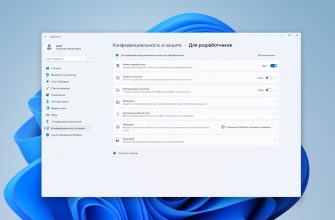Здравствуйте. Сегодня поговорим о том как создать установочный диск или USB носитель, для установки Windows 10 с флешки.
Многих это удивит, но после выхода операционной системы Windows 10, майкрософт предлагает свою фирменную утилиту Media Creation Tool. С помощью этой утилиты вы можете создать загрузочный диск или USB носитель, для установки с него виндоус 10, причем с официальной лицензионной версией.
После создания установщика, вы можете спокойно обновиться до десятой версии или установить ее на свой компьютер или ноутбук, с этого носителя.
Нам понадобятся:
- Подключение к интернет (желательно безлимитное).
- Сама утилита Media Creation Tool.
- DVD диск или USB носитель — флешка.
- Немного терпения и внимательности.
Итак приступим!
Скачиваем с официального сайта Microsoft утилиту Media Creation Tool.
Для скачивания переходим по этой ссылке https://www.microsoft.com/ru-ru/software-download/windows10
и на открывшейся странице выбираем «Скачать средство сейчас»
У вас начнет загрузка утилиты Media Creation Tool, это займет несколько секунд, в зависимости от скорости вашего интернета.
По окончании загрузки запускаем эту утилиту и перед вами откроется окно в котором нужно прочесть лицензионное соглашение, читать или нет решаете сами, когда прочитали нажимаем «Принять» .

Если выбрать "Отклонить" - работа программы завершится.
На следующем этапе выбираете создать установочный носитель и нажимаем «Далее»
Если хотите обновить операционную систему то можете выбрать первый пункт, и
ваша система обновиться до Windows 10. Об этом расскажем как нибудь в
следующий раз.

На третьем этапе вам необходимо выбрать язык, выпуск, архитектуру операционной системы, для этого уберите галочку с нижнего пункта использовать рекомендуемые параметры.
Если вы будете устанавливать Windows на этот же компьютер, то можно оставить рекомендуемые параметры.
Я сделаю универсальный загрузочный носитель с обоими архитектурами (х64 и х86) и операционной системой на русском языке.

Теперь вам предстоит выбрать какой установочный носитель вы создаете USB флешка или DVD диск.

Если выбрали USB, то на следующем этапе выберите флешку на которую необходимо записать файлы и сделать ее загрузочной.

Нажимаем далее и процесс создания USB носителя начнется, осталось только подождать.

Если выбрали DVD то на следующем этапе вам предстоит выбрать место для сохранения ISO образа и дать ему название.

Будет создан образ ISO загрузочного диска.
После создания ISO образа, запишите его на диск с помощью программы isobuster или другой программы для записи ISO файлов.
После создания загрузочного USB или DVD, вам остается только загрузится с него и начать установку вашей новой операционной системы Windows 10 с флешки.
Как загрузится с диска или флешки, а также процесс установки операционной системы описаны в этой статье.
Если вам нужна флешка с несколькими операцинными системами multiboot диск, о ее создании читайте в этой статье.
На сегодня все. Всем Удачи!